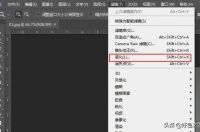
大家好,本节教程聊一个神奇的工具""液化""。它可以在人像作品中给人物瘦身,打造完美脸型和身材。也可以在其他主题的照片中,改变某个物体的形状。先看一下这个工具的位置:
Photoshop软件上方菜单栏,点击""滤镜""菜单,就能找到,快捷键SHIFT CTRL X,就可以调出""液化""工作界面。
首先看一下今天的素材图片:
素材图片
这是在网上找的一位外国胖姑娘的照片,我们先看看照片中需要处理的地方:
需要修整的位置
看一下箭头所指的位置,都是赘肉比较多的地方,都需要使用""液化""工具进行处理。现在我们使用快捷键SHIFT CTRL X调出""液化""工具界面:
使用快捷键进入液化界面
大家注意看图片中红框标记的位置,左边最上方的工具,叫做""向前变形工具"",说白了,就是选中这个工具后,就可以拉扯图片中的任意位置进行变形。
右边红框中的选项,""大小""是指变形工具的笔尖大小;""压力""就相当于画笔的硬度,一般在调整人物的时候,数值设置的小一点,20左右就可以,这样在调整时轮廓边缘比较柔和。这些参数是根据个人爱好和习惯来设置的,我上述的数值仅供参考。
大概了解了基本工具用途,我们开始动手为模特整形,由于不会发动态图片,只能大概用文字描述了。大家看素材上红色箭头所指的位置,都是需要进行液化瘦身的地方,那么就针对这些位置,选择好工具,设置好参数,使用鼠标左键进行推动,把模特的身形修到满意为止,尽量不要破坏模特身上的光线明暗走向。




